?石墨文檔添加協作人員的教程
時間:2023-04-13 17:34:09作者:極光下載站人氣:86
石墨文檔是一款非常優秀的在線協作文檔工具,其中的功能是很強大的,不僅支持多設備同步,還可以實時與好友分享和討論,避免了反復修改文件版本、發送郵件的麻煩,因此越來越多的用戶選擇使用石墨文檔,當用戶打開石墨文檔來編輯文檔文件時,想要添加協作作者,用戶應該怎么來操作實現呢,這個問題需要用戶在文檔的編輯頁面上,找到菜單欄中的協作選項,接著在打開的協作頁面中用戶點擊添加協作作者即可解決問題,并且用戶還可以設置協作作者的編輯權利,那么下面就和小編一起來看看這個問題詳細的操作過程吧,感興趣的用戶也可以來試試看,以備不時之需。
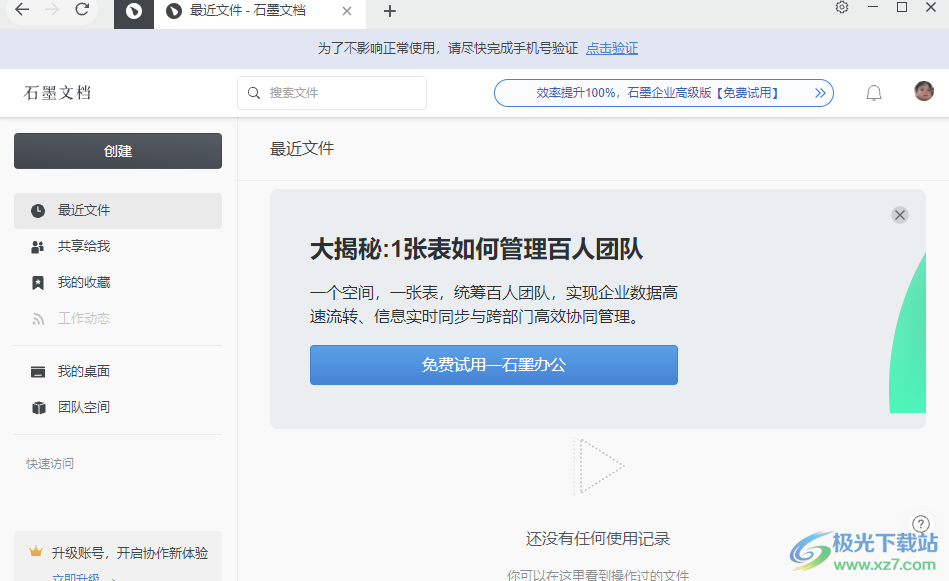
方法步驟
1.用戶在石墨文檔主頁上點擊左上角的創建按鈕,將會彈出創建文件類型的選項卡
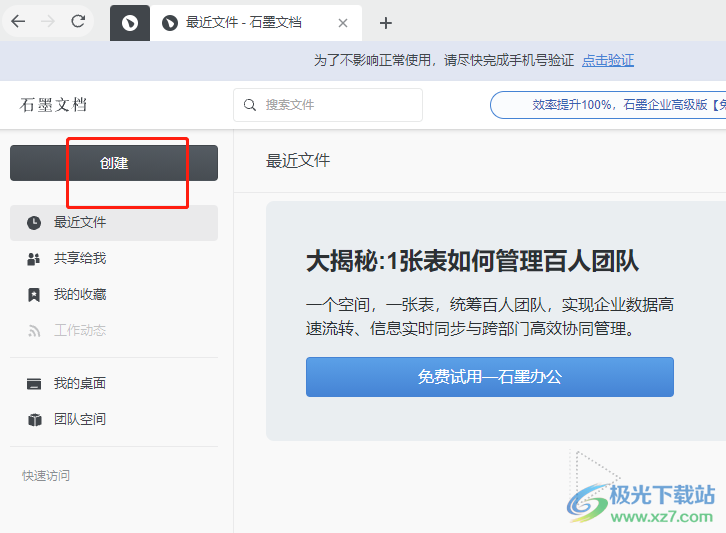
2.用戶可以在選項卡中看到石墨文檔可以編輯文檔、表單、幻燈片等文件,根據自己的需求來選擇文件類型
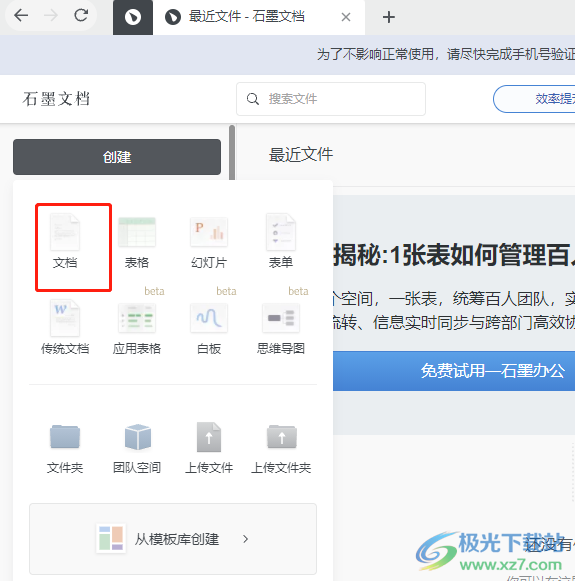
3.接著進入到文件的模板頁面上,在基礎樣式中可以創建空白編輯頁面,小編以文檔為例直接點擊空白文檔
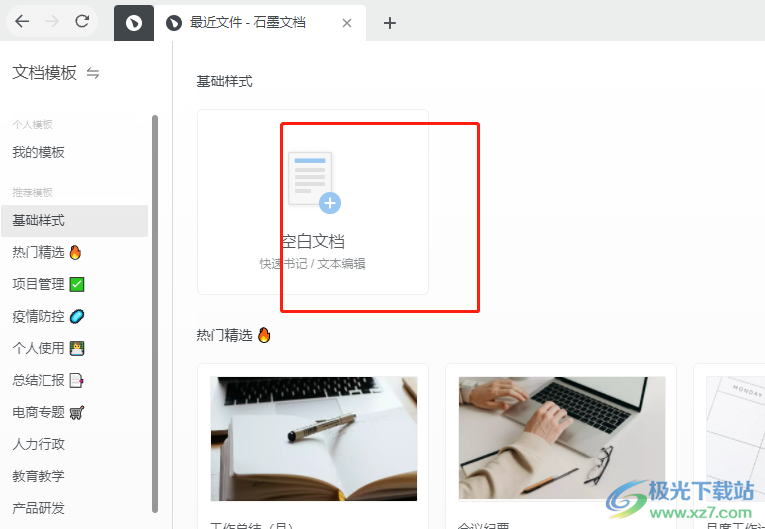
4.這時在打開的文檔編輯頁面中,用戶點擊上方的協作按鈕,將會彈出下拉框
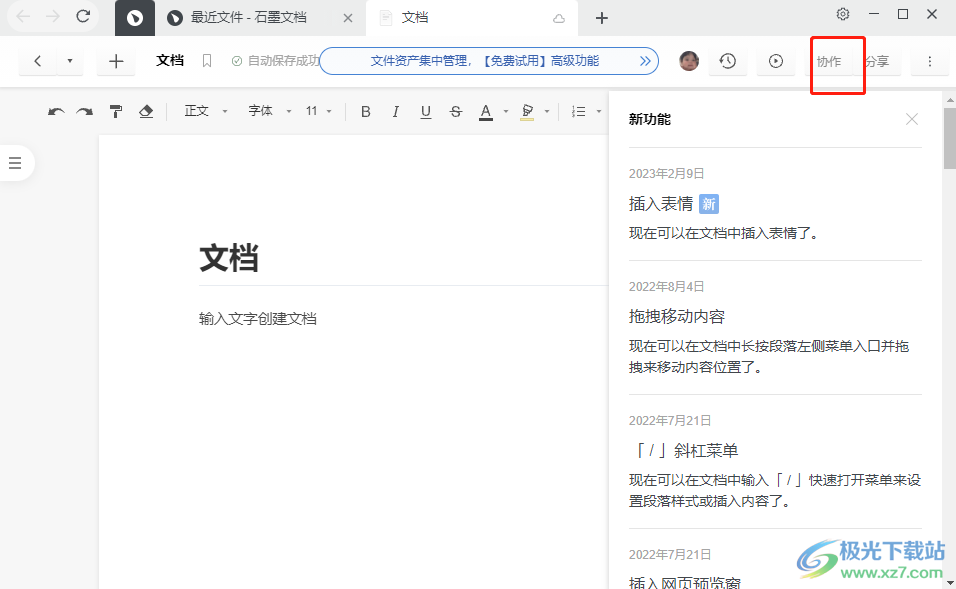
5.用戶在彈出來的下拉框中點擊左下角處的的添加協作者按鈕,頁面發生切換
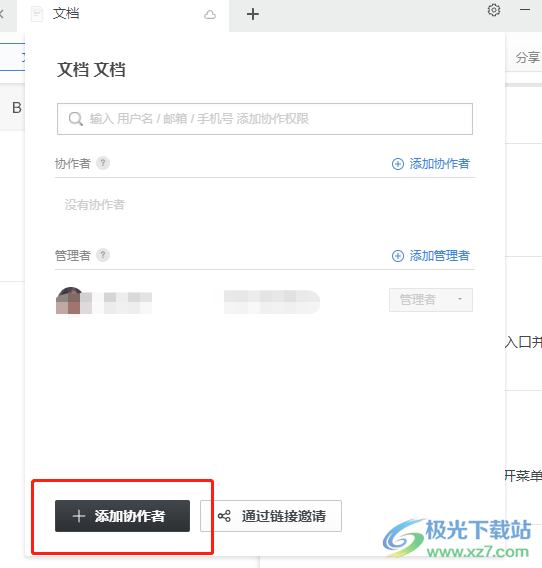
6.在顯示出來的好友列表中,用戶按需選擇好友,或是直接在搜索框中搜索好友
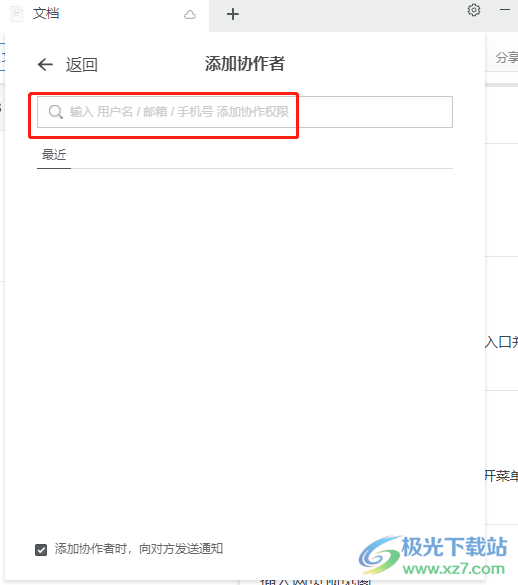
7.最后用戶為協作者添加權限,點擊右側的添加權限的下拉箭頭,在展示出來的選項中,用戶可以選擇只能閱讀、只能評論和可以編輯這幾個選項
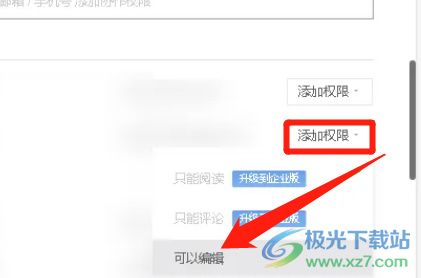
石墨文檔用戶很喜歡的一款辦公軟件,能夠避免許多的麻煩,受到了不少用戶的喜歡,當用戶在使用這款辦公軟件時,需要給文檔添加協作作者信息,只需要按照點擊協作——添加協作作者——選擇協作作者這幾步,方法簡單易懂,因此感興趣的用戶快來看看小編的教程吧。
相關下載
熱門閱覽
- 1百度網盤分享密碼暴力破解方法,怎么破解百度網盤加密鏈接
- 2keyshot6破解安裝步驟-keyshot6破解安裝教程
- 3apktool手機版使用教程-apktool使用方法
- 4mac版steam怎么設置中文 steam mac版設置中文教程
- 5抖音推薦怎么設置頁面?抖音推薦界面重新設置教程
- 6電腦怎么開啟VT 如何開啟VT的詳細教程!
- 7掌上英雄聯盟怎么注銷賬號?掌上英雄聯盟怎么退出登錄
- 8rar文件怎么打開?如何打開rar格式文件
- 9掌上wegame怎么查別人戰績?掌上wegame怎么看別人英雄聯盟戰績
- 10qq郵箱格式怎么寫?qq郵箱格式是什么樣的以及注冊英文郵箱的方法
- 11怎么安裝會聲會影x7?會聲會影x7安裝教程
- 12Word文檔中輕松實現兩行對齊?word文檔兩行文字怎么對齊?

網友評論